ps白衣非主流美女教程
時(shí)間:2024-03-06 20:17作者:下載吧人氣:37
素材圖片顏色偏冷,不過程度還不夠。調(diào)色的時(shí)候可以把暗部顏色轉(zhuǎn)為藍(lán)色,綠色及黃色轉(zhuǎn)為青藍(lán)色,再給高光部分增加一點(diǎn)淡藍(lán)色即可。
最終效果

原圖

1、打開素材圖片,創(chuàng)建可選顏色調(diào)整圖層,對(duì)黃、綠、白、黑進(jìn)行調(diào)整,參數(shù)設(shè)置如圖1- 4,效果如圖5。這一步主要把圖片中的暖色轉(zhuǎn)為冷色,高光部分增加淡藍(lán)色。

<圖1>
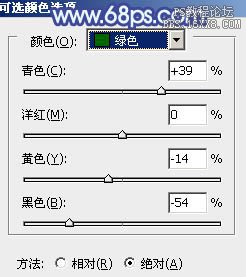
<圖2>
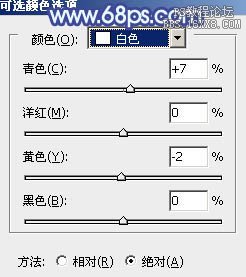
<圖3>
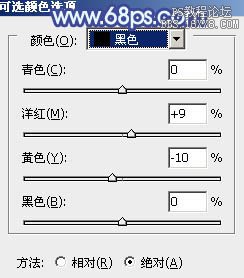
<圖4>

<圖5>
2、按Ctrl+ J 把當(dāng)前可選顏色調(diào)整圖層復(fù)制一層,不透明度改為:60%,效果如下圖。

<圖6>
3、創(chuàng)建曲線調(diào)整圖層,對(duì)RGB、紅、綠、藍(lán)通道進(jìn)行調(diào)整,參數(shù)設(shè)置如圖7- 10,效果如圖11。這一步把圖片顏色稍微調(diào)淡,并增加冷色。
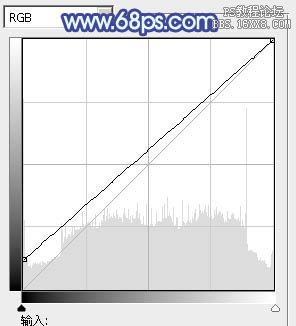
<圖7>
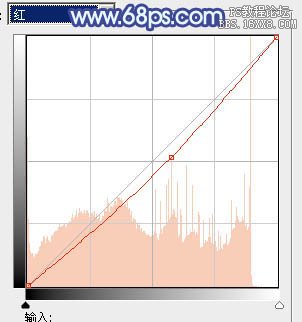
<圖8>
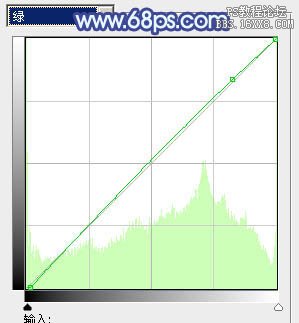
<圖9>
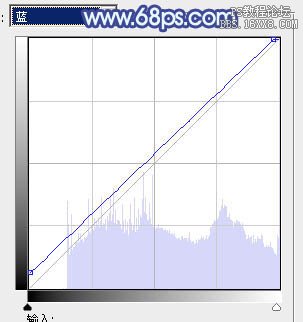
<圖10>

<圖11>
4、按Ctrl+ J 把當(dāng)前曲線調(diào)整圖層復(fù)制一層,不透明度改為:50%,效果如下圖。

<圖12>
5、按Ctrl+ Alt + 2 調(diào)出高光選區(qū),創(chuàng)建純色調(diào)整圖層,顏色設(shè)置為淡藍(lán)色:#C3DAE6,確定后把混合模式改為“濾色”,不透明度改為:20%。效果如下圖。

<圖13>
6、創(chuàng)建色彩平衡調(diào)整圖層,對(duì)陰影,高光進(jìn)行調(diào)整,參數(shù)設(shè)置如圖14,15,效果如圖16。這一步加強(qiáng)圖片暗部及高光部分的顏色。

<圖14>

<圖15>

<圖16>
7、創(chuàng)建可選顏色調(diào)整圖層,對(duì)綠,青進(jìn)行調(diào)整,參數(shù)設(shè)置如圖17,18,效果如圖19。這一步把圖片中的綠色稍微調(diào)淡。
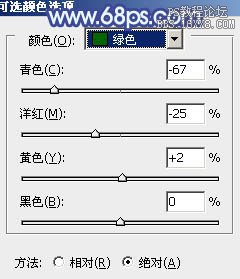
<圖17>
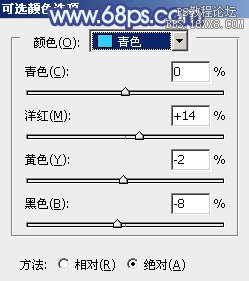
<圖18>

<圖19>
8、創(chuàng)建曲線調(diào)整圖層,對(duì)RGB、紅、綠、藍(lán)通道進(jìn)行調(diào)整,參數(shù)設(shè)置如圖20- 23,效果如圖24。這一步主要給圖片增加藍(lán)色。
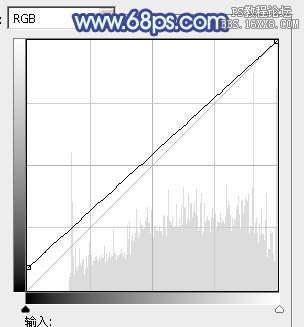
<圖20>

<圖21>
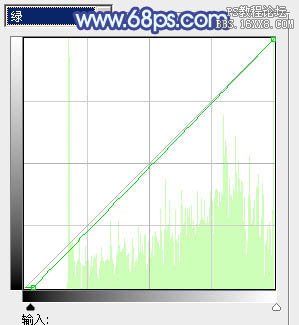
<圖22>
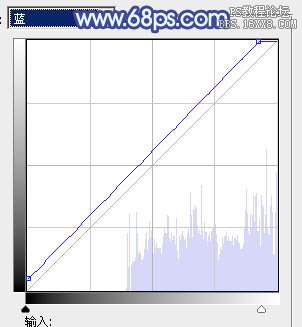
<圖23>

<圖24>
9、創(chuàng)建純色調(diào)整圖層,顏色設(shè)置為淡藍(lán)色:#D3D8EC,混合模式改為“濾色”,不透明度改為:10%,效果如下圖。
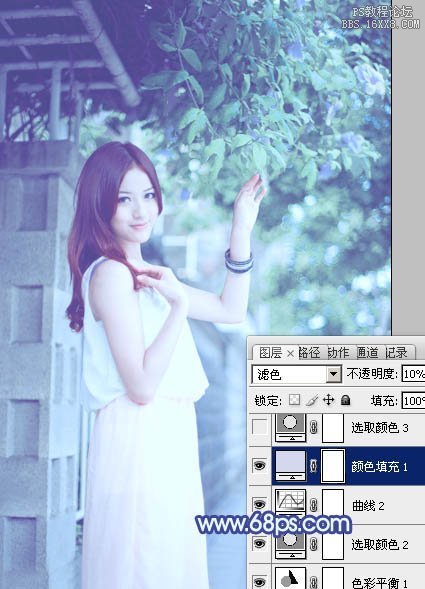
<圖25>
10、創(chuàng)建可選顏色調(diào)整圖層,對(duì)紅、綠、青、藍(lán)進(jìn)行調(diào)整,參數(shù)設(shè)置如圖26- 29,效果如圖30。這一步微調(diào)圖片主色。
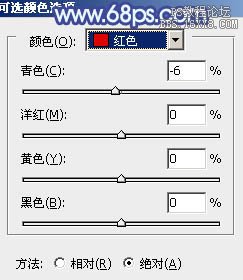
<圖26>
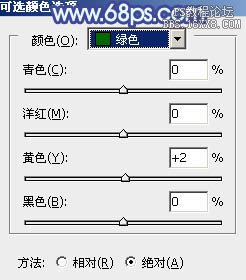
<圖27>

<圖28>
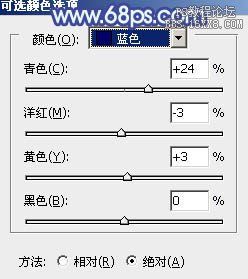
<圖29>

<圖30>
11、新建一個(gè)圖層,按Ctrl+ Alt + Shift + E 蓋印圖層,用模糊工具把背景部分有雜色的部分模糊處理。

<圖31>
12、根據(jù)需要微調(diào)一下人物膚色。

<圖32>
13、創(chuàng)建色彩平衡調(diào)整圖層,對(duì)陰影,高光進(jìn)行調(diào)整,參數(shù)及效果如下圖。這一步主要給圖片高光部分增加藍(lán)色。
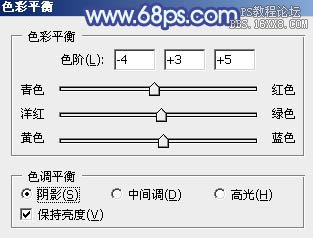
<圖33>
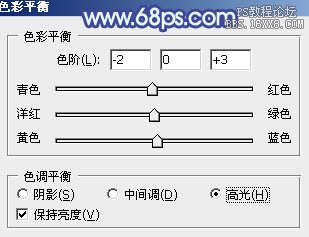
<圖34>

<圖35>
最后微調(diào)一下顏色,再把圖片柔化處理,完成最終效果。

相關(guān)推薦
相關(guān)下載
熱門閱覽
- 1ps斗轉(zhuǎn)星移合成劉亦菲到性感女戰(zhàn)士身上(10P)
- 2模糊變清晰,在PS中如何把模糊試卷變清晰
- 3ps楊冪h合成李小璐圖教程
- 4ps CS4——無法完成請(qǐng)求,因?yàn)槲募袷侥K不能解析該文件。
- 5色階工具,一招搞定照片背后的“黑場(chǎng)”“白場(chǎng)”和“曝光”
- 6軟件問題,PS顯示字體有亂碼怎么辦
- 7軟件問題,ps儲(chǔ)存文件遇到程序錯(cuò)誤不能儲(chǔ)存!
- 8ps液化濾鏡
- 9LR磨皮教程,如何利用lightroom快速磨皮
- 10PS鼠繪奇幻的山谷美景白晝及星夜圖
- 11photoshop把晴天變陰天效果教程
- 12ps調(diào)出日系美女復(fù)古的黃色調(diào)教程
最新排行
- 1室內(nèi)人像,室內(nèi)情緒人像還能這樣調(diào)
- 2黑金風(fēng)格,打造炫酷城市黑金效果
- 3人物磨皮,用高低頻給人物進(jìn)行磨皮
- 4復(fù)古色調(diào),王家衛(wèi)式的港風(fēng)人物調(diào)色效果
- 5海報(bào)制作,制作炫酷的人物海報(bào)
- 6海報(bào)制作,制作時(shí)尚感十足的人物海報(bào)
- 7創(chuàng)意海報(bào),制作抽象的森林海報(bào)
- 8海報(bào)制作,制作超有氛圍感的黑幫人物海報(bào)
- 9碎片效果,制作文字消散創(chuàng)意海報(bào)
- 10人物海報(bào),制作漸變效果的人物封面海報(bào)
- 11文字人像,學(xué)習(xí)PS之人像文字海報(bào)制作
- 12噪點(diǎn)插畫,制作迷宮噪點(diǎn)插畫

網(wǎng)友評(píng)論